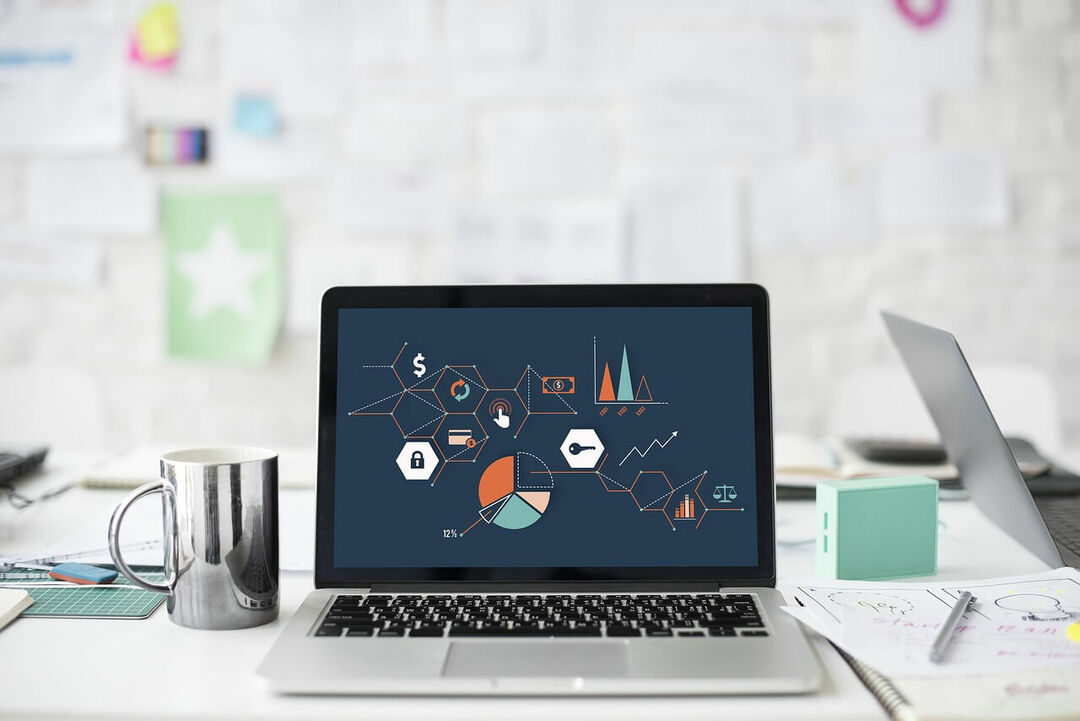ავტორი ყარანი
სისტემის აღდგენა უპასუხებს ბევრ ჩვენს პრობლემას Windows სისტემებთან დაკავშირებით. უფრო მეტიც, თითქმის ნებისმიერი პრობლემა, რომელიც გამოწვეულია ახალი პროგრამული უზრუნველყოფის ან პროგრამების დაინსტალირებით, შეიძლება მოგვარდეს სისტემის აღდგენით. აქ არის პროცედურა, რომელიც უნდა შესრულდეს ა სისტემის აღდგენა Windows 10 სისტემაზე.
ამასთან, წარმოიდგინეთ სიტუაცია, რომელშიც სისტემის აღდგენა წყვეტს მუშაობას. ეს უნდა გადაწყდეს რაც შეიძლება მალე, თუკი სისტემაში რაიმე შეცდომაა.
Მიზეზები
ეს საკითხი შეიძლება გამოწვეული იყოს Windows– ის განახლებით, რამაც გამოიწვია სისტემის პარამეტრების არეულობა. კიდევ ერთი მიზეზი შეიძლება იყოს ვირუსი ან მავნე პროგრამა. როდესაც რომელიმე კიბერ შეტევა დაიწერება, მათი პირველი სამიზნე იქნება პროგრამა, რომელიც შეიძლება შეცვალოს შეტევის ეფექტი. აქ, სისტემის აღდგენა არის პროგრამა.
სცადეთ ეს წინასწარი ნაბიჯები:
1] განაახლეთ Windows: აქ არის პროცედურა ვინდოუსის განახლება.
2] აწარმოეთ აპარატურისა და მოწყობილობების პრობლემების გადაჭრა. უბრალოდ წადი პარამეტრები> განახლება და უსაფრთხოება> პრობლემების მოგვარება> ქსელის ადაპტერი.
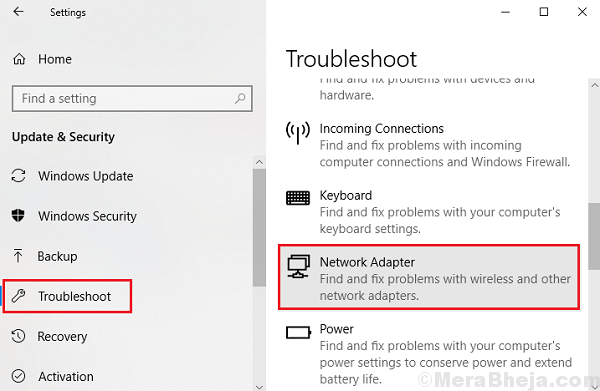
3] შეამოწმეთ სისტემა ვირუსებისა და მავნე პროგრამების შესახებ
4] წაშალეთ ახლახან დაინსტალირებული საეჭვო პროგრამა
5] დროებით გამორთეთ ანტივირუსული პროგრამა
ამის შემდეგ ჩვენ შეგვიძლია მივმართოთ შემდეგ გადაწყვეტილებებს:
1} შეამოწმეთ ჩართულია თუ არა სისტემის აღდგენა
2} შეამოწმეთ, რომ მოცულობის ჩრდილის ასლის სერვისი ჩართულია
3} დარწმუნდით, რომ დისკის გამოყენება მინიმუმ 300 მბაიტია
4} გაუშვით სისტემის აღდგენა უსაფრთხო რეჟიმში
5} SFC სკანირება
გამოსავალი 1] შეამოწმეთ ჩართულია თუ არა სისტემის აღდგენა
1] დააჭირე Win + R გახსენით Run ფანჯარა და აკრიფეთ ბრძანება gpedit.msc. დააჭირეთ Enter- ს გახსნისთვის ჯგუფური პოლიტიკის რედაქტორი.
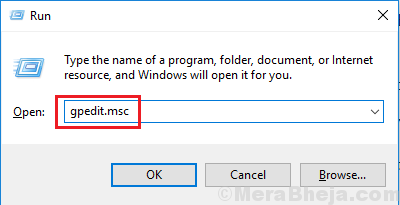
2] გადადით შემდეგ გზაზე კომპიუტერის კონფიგურაცია >> ადმინისტრაციული შაბლონები >> სისტემა >> სისტემის აღდგენა.
3] ამ ადგილას ნახავთ 2 განსხვავებულ კლავიშს: კონფიგურაციის გამორთვა და გამორთეთ სისტემის აღდგენა.
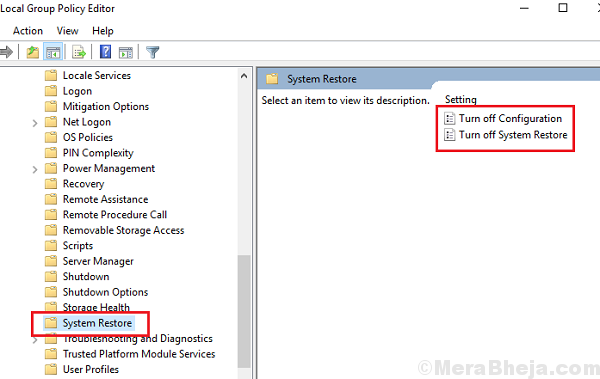
4] გახსენით ისინი სათითაოდ და გადაიტანეთ რადიოს ღილაკი არ არის კონფიგურირებული ორივესთვის. ინდივიდუალურად შეინახეთ პარამეტრები.
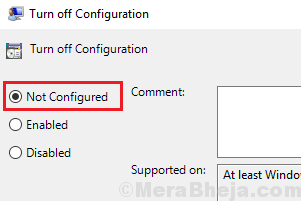
5] Რესტარტი თქვენი სისტემა და შეამოწმეთ ეხმარება თუ არა მას.
გამოსავალი 2] შეამოწმეთ, რომ მოცულობის ჩრდილის ასლის სერვისი ჩართულია
1] დააჭირე Win + R გახსენით Run ფანჯარა და შემდეგ აკრიფეთ მომსახურება. დააჭირეთ Enter- ს გახსნისთვის Სერვის მენეჯერი ფანჯარა.
2] განთავსება მოცულობის ჩრდილის კოპირების სერვისი სიაში, რომელიც ანბანურად არის განლაგებული.
3] შეამოწმეთ არის თუ არა მომსახურების სტატუსი Სირბილი. Თუ არა, დააჭირეთ მაუსის მარჯვენა ღილაკს მომსახურებაზე და აირჩიეთ Თვისებები.
4] შეცვლა გაშვების ტიპი რომ Ავტომატური და დააჭირეთ ღილაკს დაწყება მომსახურების დაწყება.
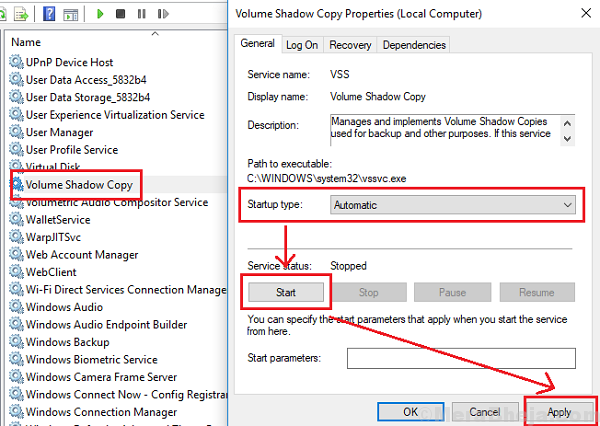
5] დააჭირეთ ღილაკს მიმართვა შემდეგ OK ჩართეთ პარამეტრების შესანახად.
გამოსავალი 3] დარწმუნდით, რომ დისკის გამოყენება მინიმუმ 300 მბაიტია
1] მოძებნეთ სისტემის აღდგენა Windows– ის საძიებო ზოლში.
2] დააჭირეთ ღილაკს აღდგენის წერტილის შექმნა.
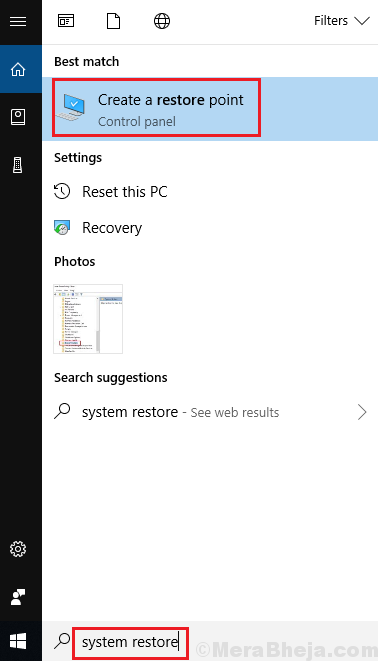
3] გადადით აქ სისტემის დაცვა ფანჯარა და დააჭირეთ ღილაკს კონფიგურაცია.
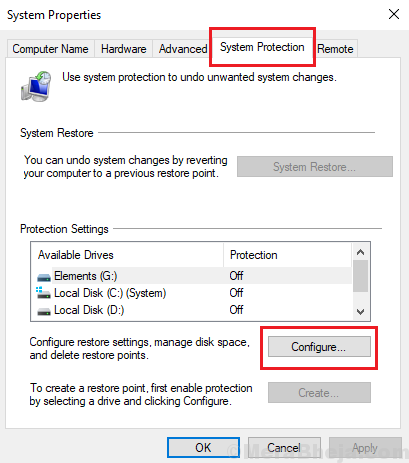
4] გადაიტანეთ სლაიდერი ამისთვის დისკის სივრცის გამოყენება ისეთი, რომ მაქსიმალური გამოყენება 300 მბაიტზე მეტია.
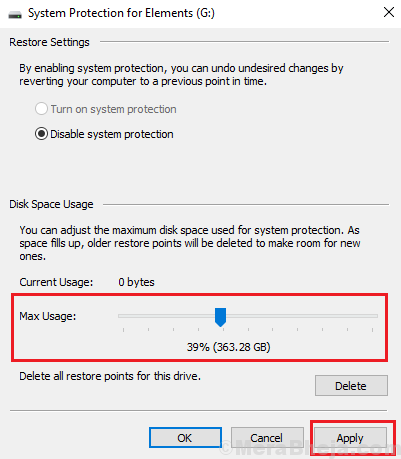
5] პარამეტრების შესანახად დააწკაპუნეთ მიმართვაზე და შემდეგ OK.
გამოსავალი 4] გაუშვით სისტემის აღდგენა უსაფრთხო რეჟიმში
უსაფრთხო რეჟიმი საშუალებას აძლევს მომხმარებლებს სისტემის ჩატვირთვისას მინიმალური დრაივერებით, რითაც ამცირებს მრავალი პროცესის სისტემის აღდგენის შანსს. აქ არის სისტემის უსაფრთხო რეჟიმში ჩატვირთვის პროცედურა.
გამოსავალი 5] SFC სკანირება
SFC სკანირება დაგეხმარებათ მყარი დისკის ცუდი სექტორების შემოწმებაში და შემდეგ შეკეთებაში. SFC სკანირების პროცედურაა ნაჩვენები აქ.
იმედია დაეხმარება!